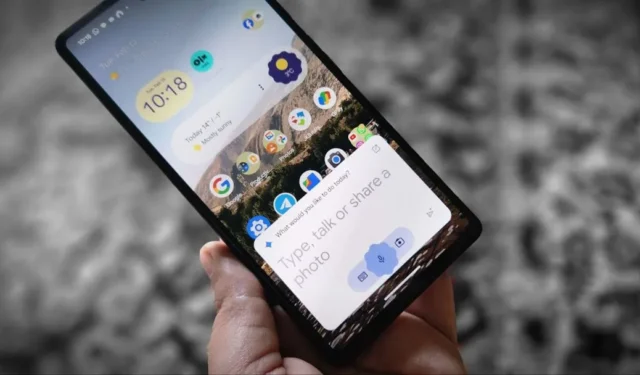
AI, AI и AI. Навсякъде е . Услугата за изкуствен интелект на Google Bard е ребрандирана на Gemini и не само е достъпна като уеб услуга, но е достъпна и от мобилни телефони. В Android имате достъп до него като самостоятелно приложение и дори можете да замените Google Assistant с Gemini. Звучи вълнуващо, нали? Нека научим как да променим Google Assistant на Gemini AI на Android.
Метод 1: Чрез инсталиране на приложението от Play Store (само за жители на САЩ)
Приложението Google Gemini е официално достъпно в Play Store за жители на САЩ. Всичко, което трябва да направите, е да изтеглите приложението, да го отворите и то ще замени Google Assistant на вашия телефон с Android.
Ето стъпките:
- Инсталирайте приложението Gemini от Play Store.
- Отворете приложението и следвайте инструкциите на екрана, за да замените Google Assistant с Gemini.
Ето инструкциите стъпка по стъпка за същото:
1. Отворете Play Store на телефона си с Android и потърсете Google Gemini .
2. Натиснете бутона Инсталиране , за да изтеглите приложението на телефона си.
3 . Отворете приложението Gemini и докоснете бутона Първи стъпки .

4. Докоснете Още , последвано от Съгласен съм да приема правилата и условията.

Това е. Gemini AI щеше да замени Google Assistant на вашия телефон с Android. Извикайте Google Assistant чрез някой от обичайните методи (Hey Googe, бутон за захранване или жест) и ще видите интерфейса Gemini вместо Google Assistant. Можете да въведете заявката си, да използвате гласа си или да прикачите изображение.

Метод 2: Използване на APK (нерезиденти на САЩ)
Ако не виждате списъка с Gemini в Play Store, не се притеснявайте. Все още можете да замените Google Assistant с Gemini. Можете да направите това, като промените държавата в Play Store на САЩ и използвате американски акаунт в Google. Това обаче е малко сложно.
По-лесен начин е да инсталирате Gemini APK ръчно на вашия телефон с Android. За щастие, Google не е ограничил използването на сървъра на Gemini само до САЩ. Това означава, че можете да използвате Gemini като ваш дигитален асистент от всяка част на света като Индия, Обединеното кралство и т.н., като просто заредите странично APK .
Ето стъпките:
- Изтеглете и инсталирайте APK на Google Gemini от APKMirror.
- Отворете приложението и следвайте инструкциите на екрана.
- Стартирайте Google Assistant, за да използвате Gemini Assistant.
Използвайте тези подробни инструкции, за да инсталирате Google Gemini APK:
1. Отворете списъка с приложението Gemini на APKMirror.com от телефона си с Android.
2. Превъртете надолу и докоснете най-новата версия.
3. Превъртете отново надолу и докоснете номера на варианта.

4. На екрана, който се показва, докоснете бутона Изтегляне на APK . Ще се появи изскачащ прозорец за потвърждение. Докоснете Изтегляне въпреки това.

5. След като APK бъде изтеглен, ще видите съобщение в горната част на Chrome. Докоснете Отвори, за да инсталирате APK на телефона си. Може да видите изскачащ прозорец, че трябва да дадете разрешение за инсталиране на APK файловете. Дайте разрешение.

Ако не виждате изскачащия прозорец, отворете приложението File Manager и отидете в папката Downloads. Докоснете APK файла на Gemini, за да започнете инсталационния процес.
6. След като приложението Gemini бъде инсталирано, ще видите основния начален екран. Докоснете бутона Първи стъпки , последван от Още/съгласен съм. След това ще видите екрана на Google Gemini.

7. Това е всичко, което трябва да направите. Вашият телефон автоматично ще замени Google Assistant с Gemini. Влезте в Google Assistant , като кажете „Hey Google“ или друг метод и ще се изненадате да видите Gemini AI.
Какво да направите, ако Gemini не замени Google Assistant автоматично
И двата метода, споменати по-горе, работят и трябва да заменят Google Assistant с Gemini на вашия телефон с Android. Но ако това не се случи, можете ръчно да превключите към Gemini като цифров асистент по подразбиране на телефони с Android.
За целта изпълнете следните стъпки:
1 . Отворете приложението Google на телефона си.
2 . Докоснете иконата на профилна снимка в горната част и отидете на Настройки .

3. Докоснете Google Assistant. Превъртете надолу и докоснете Цифрови асистенти от Google.

4 . Изберете Gemini вместо Google Assistant.

Отстраняване на неизправности: Какво да направите, ако приложението Gemini не работи или Грешка при получаване на местоположението не се поддържа
Ако не можете да използвате Gemini като ваш дигитален асистент или виждате грешки като „Местоположението не се поддържа“, „Gemini не е налично“ или подобни грешки, трябва да опитате поправките по-долу, за да отстраните проблема.
1. Актуализирайте приложението Google
Трябва също така да се уверите, че използвате най-новата версия на приложението Google . Старите версии може да не са съвместими с Gemini. Отворете Play Store и потърсете Google. Докоснете бутона Актуализиране, ако е наличен, за да актуализирате приложението.
2. Задайте Google App като помощно приложение по подразбиране
За да използвате Gemini вместо Google Assistant, приложението Google трябва да е асистентското приложение по подразбиране на вашия телефон с Android. Този проблем се случва най-вече в телефони на Samsung, където Bixby Voice също може да бъде вашият мобилен асистент по подразбиране . В други телефони не е избрано асистентско приложение по подразбиране, което да причинява проблема.
Следвайте тези стъпки, за да направите приложението Google приложение за цифров асистент по подразбиране:
1 . Отворете приложението Настройки на телефона си.
2 . Отидете на Приложения , последвани от Приложения по подразбиране (или Изберете Приложения по подразбиране).

3. Докоснете приложението Digital Assistant , последвано от приложението за асистент по подразбиране или текста на приложението за цифров асистент по подразбиране .

4 . Изберете Google .

5 . Рестартирайте телефона си и отворете приложението Gemini. Той трябва автоматично да замени Google Assistant. Ако това не се случи, превключете към Gemini ръчно, както е показано по-горе.
3. Променете езика на Google Assistant на английски
За да замените Google Assistant с Gemini, езикът на Assisnat трябва да бъде настроен на английски. Ето стъпките за задаване на английски като език по подразбиране на Асистента.
1. Отворете приложението Google и докоснете иконата на профилна снимка, последвана от Настройки .

2 . Изберете Google Assistant, последван от Languages .

3. Докоснете текущо активния език и изберете английски (за предпочитане версията за САЩ, но не е необходимо) от менюто за избор на език.

4. Рестартирайте телефона си и стартирайте Google Assistant, за да видите Gemini в действие.
4. Изчистете кеша на приложението Google и Gemini
Ако все още не можете да използвате Gemini вместо Google Assistant, опитайте да изчистите кеша на приложенията Google и Gemini. За целта отидете в Настройки > Приложения > Google. Докоснете Съхранение и натиснете бутона Изчистване на кеша . Повторете стъпките за приложението Gemini. След това рестартирайте телефона си.

Често задавани въпроси
1. Как да превключите обратно към Google Assistant от Gemini?
Отворете приложението Google и натиснете иконата на профилна снимка. Отидете в Настройки > Google Асистент > Цифрови асистенти от Google. Изберете Google Assistant.
Като алтернатива можете дори да използвате приложението Gemini, за да превключвате между асистентите. Отворете приложението Gemini и докоснете иконата на профилна снимка в горната част. Отидете на Настройки, последвани от Цифрови асистенти от Google и изберете Google Асистент.
2. Можете ли да използвате Gemini и Google Assistant едновременно?
За съжаление не. Към момента на писане можете да използвате само едно приложение като ваш цифров асистент по подразбиране.
3. Замяната на Google Assistant с Gemini ще го промени ли и на други устройства?
Не. Други устройства, като смарт телевизори, смарт часовници, дисплеи и др., ще продължат да използват Google Assistant.
4. Как да получите достъп до Google Gemini на iPhone?
Можете да получите достъп до Google Gemini от приложението Google на iPhone. Просто натиснете раздела Близнаци в горната част. Все пак, имайте предвид, че в момента е наличен само в Съединените щати.
Време е да използвате Gemini
Това бяха стъпките и ръководството за отстраняване на неизправности, за да промените Google Assistant на Gemini на Android. Преди да тръгнете, научете как да използвате разширения в Gemini (по-рано Bard). Освен това знайте за интересните неща, които можете да правите с Близнаци .


Вашият коментар